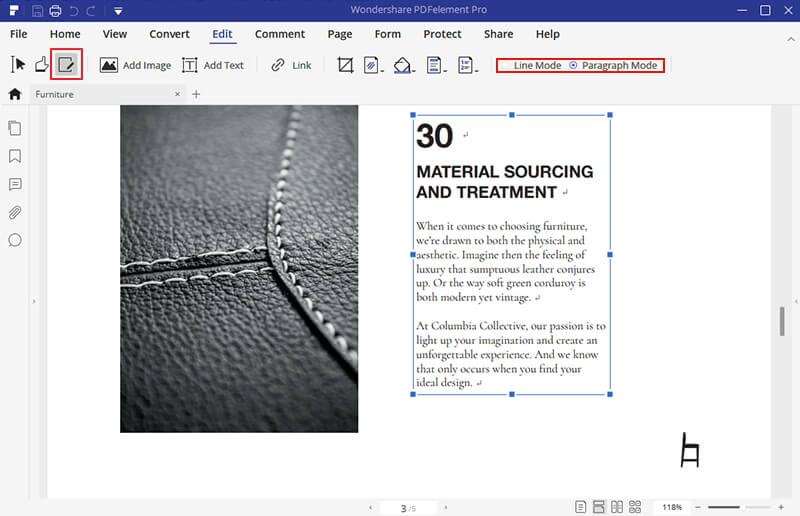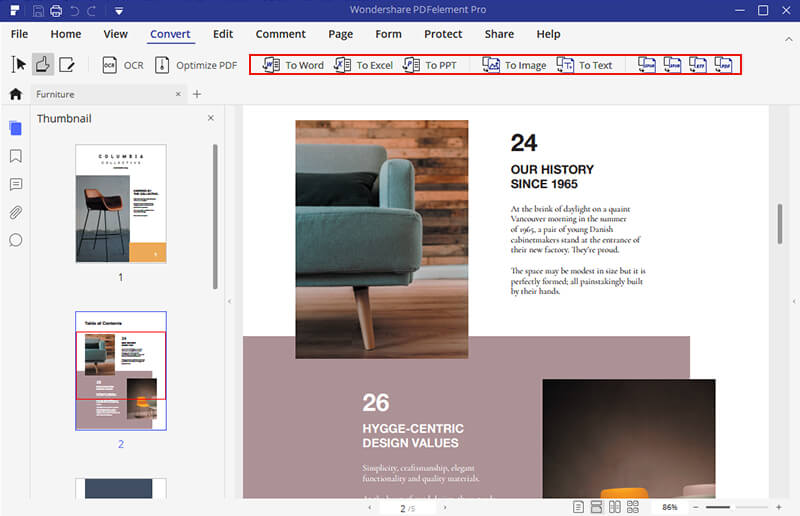Как вставить pdf в openoffice
Table of Contents:
У вас есть PDF-файл, который вы хотите отредактировать? Ну, не смотрите дальше, потому что вы можете использовать бесплатный пакет OpenOffice для редактирования файла PDF. Читайте дальше, чтобы узнать как.
Шаг 1
Загрузите и установите приложение OpenOffice, перейдя по ссылке download.openoffice.org.
Шаг 2
Перейдите к расширению импорта PDF OpenOffice (extensions.services.openoffice.org/project/pdfimport).
Шаг 3
Загрузите расширение. Запустите программу OpenOffice Draw. Перейдите в меню «Сервис» и выберите «Диспетчер расширений». Нажмите кнопку «Добавить» и перейдите в папку, где находится расширение для импорта PDF.
Шаг 4
В меню «Файл» выберите «Открыть». Перейдите к файлу PDF, который вы хотите редактировать, и откройте его.
Шаг 5
Если по какой-либо причине вы не хотите использовать Open Office Draw, вы всегда можете открыть файл PDF, одновременно нажать клавиши «Ctrl» и «A», чтобы выбрать весь документ, а затем скопировать и вставить текст в документ OpenOffice Writer. Однако вы потеряете форматирование и вам придется копировать изображения по отдельности.
Как редактировать с помощью EMF
Как редактировать песню с помощью Windows Media Player
Как редактировать PDF-файлы бесплатно с помощью Microsoft Word
С помощью Microsoft Word вы можете редактировать PDF-файлы без дополнительных инструментов. Мы сделали несколько скриншотов этого процесса, включая отличное видео, демонстрирующее функцию PDF Reflow.
Редактирование и форматирование текста в текстовом редакторе LibreOffice Writer (видеоурок 2) (Декабрь 2021).
Добавление PDF-файла в документ Office
В этой статье описано, как вставить PDF-файл в документ Office в качестве вложения. Вы можете изменить размер добавляемого объекта, но изменить его после вставки будет невозможно. Для просмотра PDF-файлов потребуется установить Adobe Acrobat или Abode Reader.
Примечание: если вы хотите вставить содержимое PDF-файла в файл Office, а не просто вставить PDF-файл в качестве вложения, лучше всего открыть этот PDF-документ в Word 2013 или 2016. Word преобразует содержимое PDF-файла в редактируемый текст, который вы сможете скопировать и вставить в документ Office. Дополнительные сведения см. в статье Редактирование содержимого PDF-документа в Word.
На вкладке Вставка в группе Текст нажмите кнопку Объект.
При работе в Outlook щелкните внутри элемента, например сообщения электронной почты или события календаря.
Выберите параметр Создать из файла и нажмите кнопку Обзор.
Найдите PDF-файл, который нужно вставить, и нажмите кнопку Открыть.
Если вы хотите использовать какой-то текст (например, короткую фразу) из PDF-документа, попробуйте скопировать и вставить его. Обычно вы получаете обычный текст без форматирования.
С помощью новой функции расплавления PDF, доступной в Word 2013 и 2016, можно открывать PDF-файлы и редактировать их содержимое, например абзацы, списки и таблицы, как обычные документы Word. Word извлекает содержимое из PDF-документа с фиксированным форматом и переносит его в DOCX-файл, по возможности сохраняя информацию о макете. Подробнее об этом см. в статье Редактирование содержимого PDF-документа в Word.
Примечание: Pdf-файл, открытый в Word в Интернете, преобразуется в документ Word и может выглядеть не так, как исходный. Например, разрывы строк и страниц могут находиться в других местах. Лучше всего преобразуются PDF-файлы, содержащие только текст.
Если у вас есть классическое приложение Word, вы можете добавить PDF-файл с его помощью. Чтобы запустить это приложение, выберите команду Открыть в Word.
Если у вас нет классического приложения Word, вы можете скачать пробную версию или приобрести его в составе последнего выпуска Office.
Как Конвертировать PDF в OpenOffice
Margarete Cotty
2021-06-25 20:08:24 • Опубликовано : Инструкции по статьям • Проверенные решения
OpenOffice считается одним из лучших офисных решений, потому что он включает в себя множество инструментов. Это пакет Office с открытым исходным кодом, который включает текстовый процессор, приложение для работы с электронными таблицами, приложения для презентаций и многое другое. В этой статье рассказывается, как конвертировать PDF в форматы файлов, поддерживаемые OpenOffice.
Преобразование PDF в Форматы, Совместимые с OpenOffice
PDFelement позволяет конвертировать любой PDF документ в файлы, типы которых поддерживает OpenOffice. Он имеет простой пользовательский интерфейс и предоставляет множество удивительных функций, которые упрощают редактирование и преобразование файлов PDF. Он обеспечивает простой способ импорта, редактирования и сохранения любого файла PDF в формате, поддерживаемом OpenOffice.
Профессионалы в сфере бизнеса рекомендуют PDFelement из-за его широкого набора инструментов и функций настройки. Инструмент OCR считается наиболее полезной функцией, поскольку он поддерживает более 20 языков для преобразования отсканированных документов PDF. Вы также можете добавлять текст, вставлять изображения, удалять или редактировать текст, добавлять текстовые поля и водяные знаки или включать примечания и комментарии.
Шаг 1. Загрузите Файл PDF для Преобразования
Установите PDFelement и откройте программу. Нажмите кнопку «Открыть файл» и выберите целевой файл во всплывающем окне.
Шаг 2. Отредактируйте PDF перед преобразованием (По желанию)
Пользователи могут легко редактировать файлы PDF перед их преобразованием. PDFelement поддерживает широкий спектр всех основных функций для изменения любого содержимого в Вашем документе. Нажмите кнопку «Редактировать» в верхнем левом углу, затем нажмите текст, который хотите отредактировать, и начните вносить изменения. Вы также можете изменять изображения в режиме редактирования, добавляя изображение, удаляя или перемещая/изменяя размер/вращая изображение.
Шаг 3. Преобразуйте PDF в Формат, Совместимый с OpenOffice
Шаг 4. Импортируйте Преобразованный Файл в OpenOffice
В OpenOffice перейдите в меню «Файл». Выберите «Открыть», чтобы выбрать в программе преобразованный формат файла, поддерживаемый OpenOffice.
Форматы Файлов Поддерживаемые OpenOffice
OpenOffice поддерживает несколько форматов файлов вместе с файлами OpenDocument. Вот некоторые из наиболее часто используемых форматов файлов, которые можно открыть в программе OpenOffice:
Как скопировать текст из PDF и вставить в OpenOffice или MSWord
Как скопировать текст из PDF и вставить в OpenOffice или MSWord.
Один друг спросил меня: «в ПДФе можно скопировать абзац и вставить в опен офис или ворд?»
Скопировать то, конечно, можно, только могут быть проблемы с кодировками и не все документы получатся.
У многих, кто пробовал это сделать, какие-то кракозябры получаются. Думаю, тут дело в кодировках разные файлы по разному копируются.
Поэтому своему другу я посоветовал: «а может легче вырезать куски картинки и вставлять в текстовый файл как рисунок?»
Его это заинтересовало: «А так можно? Как?»
Очень просто: в программе PDF-XChange Viewer(или другая программа для PDF)нажимаешь кнопку «снимок» (с изображением фотоаппарата), потом выделяешь участок текста, он копируется в буфер и после вставляешь рисунок в опенофис или дюбой другой текстовый редактор.
А вот с текстом вопрос пока остается открытым. Как разберусь, напишу статью на своём сайте.
Может, кто из посетителей сайта подскажет?
А вот что предложил один из посетителей сайта:
Самый простой на сегодня способ.
Foxit Reader абсолютно бесплатная альтернатива такого известного продукта как Adobe Reader. Основные функции заключаются в просмотре и печати PDF документов и имеет такую прекрасную функцию, как возможность копирования мышью, текста из документа PDF. В меню выделяем инструмент |T — выделить текст и дальше буфер куда хотите, хоть в Word и т.д.
А здесь есть одна из самых популярных статей сайта про обязательные программы для компьютера.
Не желаете посетить Коста рика? Если да, идите по ссылке.
Как Конвертировать PDF в OpenOffice
Margarete Cotty
2021-05-20 14:35:07 • Опубликовано : Инструкции по статьям • Проверенные решения
OpenOffice считается одним из лучших офисных решений, потому что он включает в себя множество инструментов. Это пакет Office с открытым исходным кодом, который включает текстовый процессор, приложение для работы с электронными таблицами, приложения для презентаций и многое другое. В этой статье рассказывается, как конвертировать PDF в форматы файлов, поддерживаемые OpenOffice.
Преобразование PDF в Форматы, Совместимые с OpenOffice
PDFelement позволяет конвертировать любой PDF документ в файлы, типы которых поддерживает OpenOffice. Он имеет простой пользовательский интерфейс и предоставляет множество удивительных функций, которые упрощают редактирование и преобразование файлов PDF. Он обеспечивает простой способ импорта, редактирования и сохранения любого файла PDF в формате, поддерживаемом OpenOffice.
Профессионалы в сфере бизнеса рекомендуют PDFelement из-за его широкого набора инструментов и функций настройки. Инструмент OCR считается наиболее полезной функцией, поскольку он поддерживает более 20 языков для преобразования отсканированных документов PDF. Вы также можете добавлять текст, вставлять изображения, удалять или редактировать текст, добавлять текстовые поля и водяные знаки или включать примечания и комментарии.
Шаг 1. Загрузите Файл PDF для Преобразования
Установите PDFelement и откройте программу. Нажмите кнопку «Открыть файл» и выберите целевой файл во всплывающем окне.
Шаг 2. Отредактируйте PDF перед преобразованием (По желанию)
Пользователи могут легко редактировать файлы PDF перед их преобразованием. PDFelement поддерживает широкий спектр всех основных функций для изменения любого содержимого в Вашем документе. Нажмите кнопку «Редактировать» в верхнем левом углу, затем нажмите текст, который хотите отредактировать, и начните вносить изменения. Вы также можете изменять изображения в режиме редактирования, добавляя изображение, удаляя или перемещая/изменяя размер/вращая изображение.
Шаг 3. Преобразуйте PDF в Формат, Совместимый с OpenOffice
Шаг 4. Импортируйте Преобразованный Файл в OpenOffice
В OpenOffice перейдите в меню «Файл». Выберите «Открыть», чтобы выбрать в программе преобразованный формат файла, поддерживаемый OpenOffice.
Форматы Файлов Поддерживаемые OpenOffice
OpenOffice поддерживает несколько форматов файлов вместе с файлами OpenDocument. Вот некоторые из наиболее часто используемых форматов файлов, которые можно открыть в программе OpenOffice: